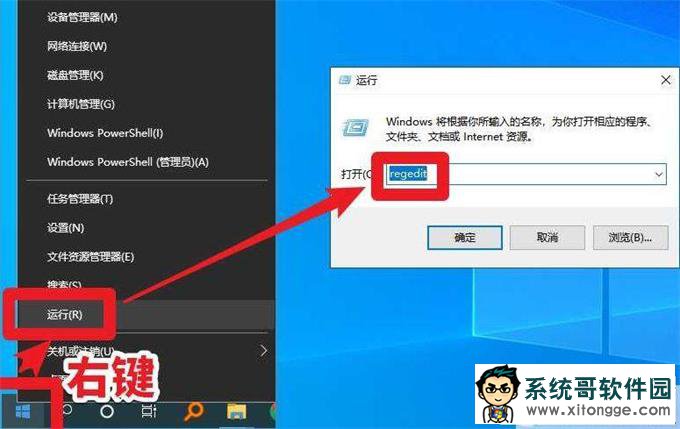有系统之家官网的小伙伴,在安装win10专业版系统以后,本来想要用这电脑来唱歌的,但是怎么听都没有立体声。其实,默认情况下,Win10系统并没有开启立体声混音,那应该怎么设置呢?接下来,装机员系统哥小编就来分享具体的设置方法,有兴趣的小伙伴可以一起来看看。

在 Windows 10 纯净版中设置立体声混音,可参考以下方法:
通过系统设置启用:按 Win 键或点击开始图标,选择 “设置”,在设置窗口中点击 “个性化”,接着点击左侧的 “主题”,
 在相关设置下点击 “高级声音设置”,打开声音设置窗口后,
在相关设置下点击 “高级声音设置”,打开声音设置窗口后,
 选择 “录制” 选项卡,在录制选项列表中找到 “立体声混音”(默认已停用),
选择 “录制” 选项卡,在录制选项列表中找到 “立体声混音”(默认已停用),
 右键点击它并选择 “启用”,最后点击 “确定” 即可。
右键点击它并选择 “启用”,最后点击 “确定” 即可。

通过声音控制面板启用:右键点击任务栏声音图标,选择 “声音设置”,进入 “声音控制面板”(右侧相关设置中),切换到 “录制” 选项卡。
若看到 “立体声混音”(可能显示为 “Stereo Mix” 或 “What You Hear”),右键选择 “启用” 并设为默认设备。若未显示,右键空白处勾选 “显示禁用的设备” 或 “显示已断开的设备”,再尝试启用。
通过注册表启用:点击 “开始”-“运行”,输入 “regedit” 运行注册表编辑器。
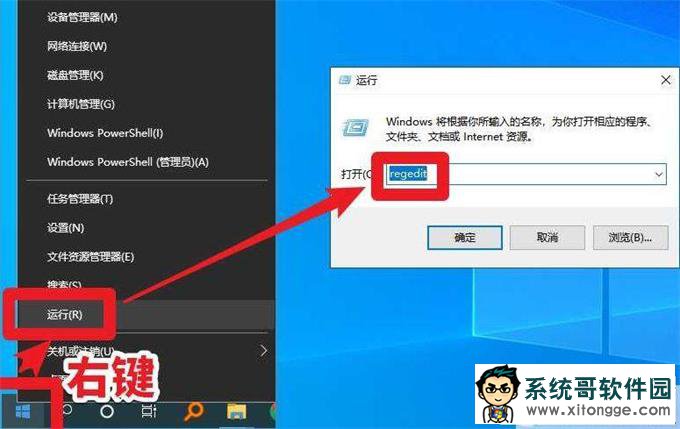
找到路径 “HKEY_LOCAL_MACHINESYSTEMCurrentControlSetControlClass005SettingsfilterRear”,也可直接查找 “EnableInputMonitor” 定位到该文件夹下。
在此文件夹下新建两个二进制值,分别命名为 “DigitalinputMonitor” 和 “DigitalStereoMix”,
将两个键值的数据都设为 1(右键单击右侧数据区,新建 - 二进制值,然后右键单击新建项,改数据值,直接输入 01,前面的一排 0 不予理会)。关闭注册表编辑器,重新启动计算机。
如果按照上述方法仍未找到立体声混音选项,可能是声卡驱动不支持,可尝试更新或重新安装声卡驱动。
郑重声明:本文版权归原作者所有,转载文章仅为传播更多信息之目的,如作者信息标记有误,请第一时间联系我们修改或删除,谢谢!转载请注明出处来自系统哥官网